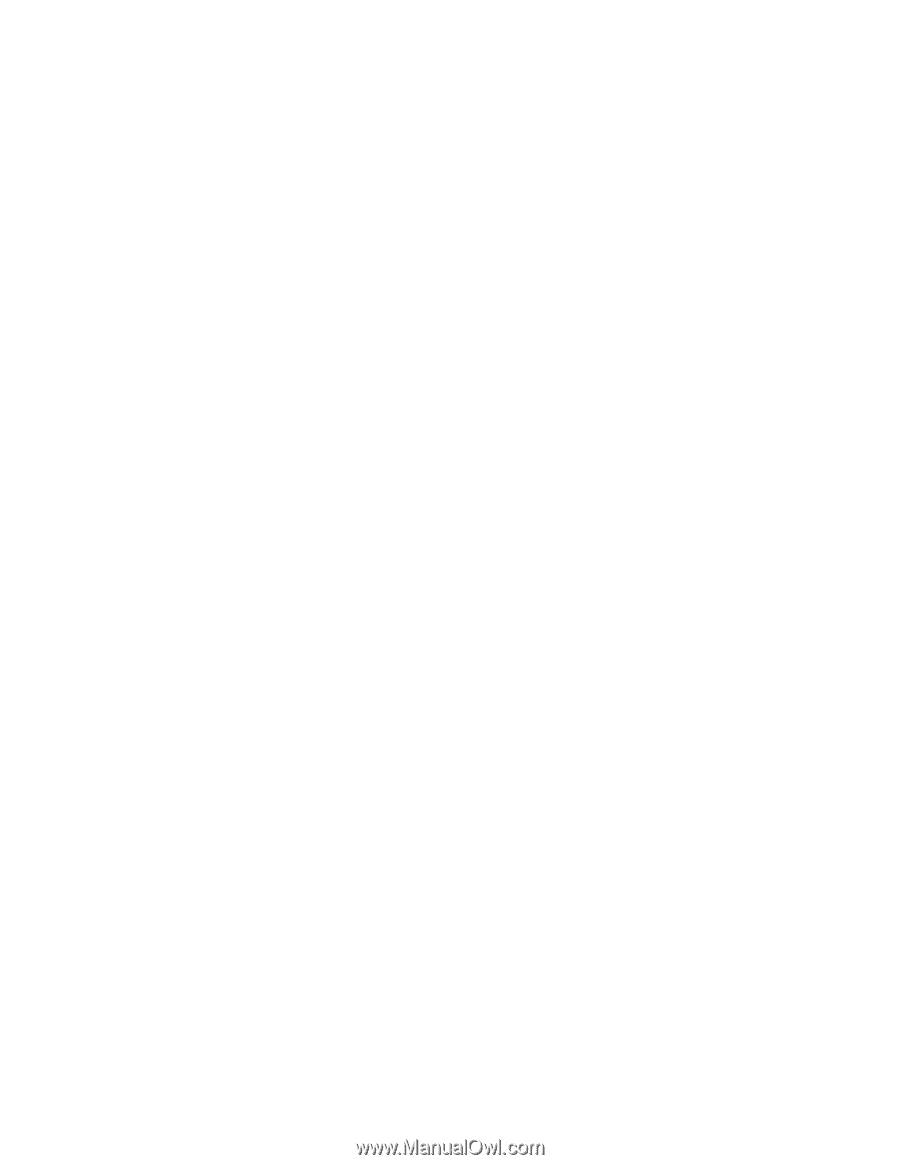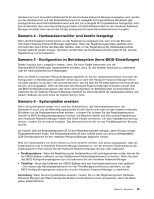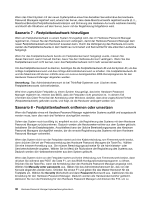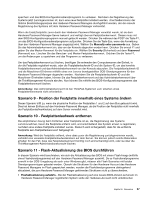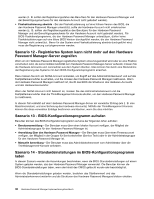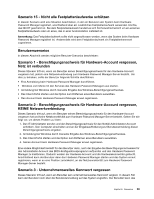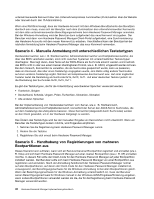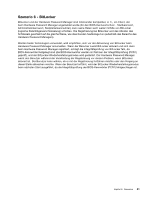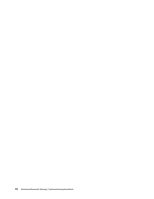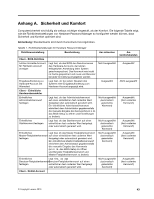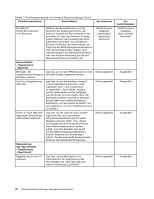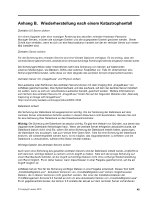Lenovo ThinkPad R400 (German) Hardware Password Manager Deployment Guide - Page 48
Szenario 4 - Manuelle Anmeldung mit unterschiedlichen Tastaturtypen
 |
View all Lenovo ThinkPad R400 manuals
Add to My Manuals
Save this manual to your list of manuals |
Page 48 highlights
unternehmensweite Kennwort über den Unternehmensprozess zurücksetzen (Zurücksetzen über die Website oder manuell durch den IT-Administrator). Wenn eine Richtlinie besagt, dass der Hardware-Account mit dem Windows-Benutzerkonto des Benutzers identisch sein muss, muss sich der Benutzer nach dem Zurücksetzen des unternehmensweiten Kennworts mit dem alten unternehmensweiten Berechtigungsnachweis beim Hardware Password Manager anmelden. Bei der Windows-Anmeldung wird der Benutzer dann aufgefordert das neue Kennwort einzugeben. Der Benutzer wird dann vom Hardware Password Manager-Client-Portal aufgefordert, eine Synchronisierung des Hardware-Accounts mit dem neuen Kennwort zu erlauben. Anschließend kann der Benutzer bei der nächsten Anmeldung beim Hardware Password Manager das neue Kennwort verwenden. Szenario 4 - Manuelle Anmeldung mit unterschiedlichen Tastaturtypen Hardwarekennwörter, wie z. B. Startkennwörter, Administratorkennwörter und Festplattenkennwörter, die über das BIOS verarbeitet werden, sind nicht zwischen Systemen mit unterschiedlichen Tastaturtypen übertragbar. Dies liegt daran, dass Texte auf der BIOS-Ebene als Suchcode erkannt werden und innerhalb des BIOS nicht in oder aus einem besser übertragbaren Format, wie z. B. ASCII, umgesetzt werden können. Bei dem Versuch, Kennwörter zu verwalten, die als Suchcodes gespeichert wurde, kann es passieren, dass ein Kennwort, das über einen Tastaturtyp eingegeben wurde, eine Reihe völlig anderer Suchcodes auf einen anderen Tastaturtyp ergibt. Nehmen wir beispielsweise das Kennwort azw. Auf einer englischen Tastatur lautet die Darstellung als Suchcode 0x1E, 0x2C, 0x11. Auf einer deutschen Tastatur jedoch ist die Darstellung des Suchcodes 0x1E, 0x15, 0x11. Es gibt drei Tastaturtypen, die für die Unterstützung verschiedener Sprachen verwendet werden: • Frankreich, Belgien • Deutschland, Schweiz, Ungarn, Polen, Tschechien, Slowenien, Slowakei • Alle anderen Sprachen Bei der Implementierung von Hardwarekennwörtern vom Server, wie z. B. Startkennwort, Administratorkennwort und Festplattenkennwort, konvertiert der Server den ASCII-Text in Suchcodes, die auf dem Tastaturtyp des Zielsystems basieren. Diese Kennwörter (dargestellt durch Suchcodes) werden an den Client gesendet, um in der Hardware festgelegt zu werden. Das Ändern des Tastaturtyps wird bei der manuellen Eingabe von Kennwörtern nicht unterstützt. Wenn ein Benutzer die Tastaturtypen ändern möchte, wird Folgendes empfohlen: 1. Nehmen Sie die Registrierung beim Hardware Password Manager zurück. 2. Ändern Sie die Tastatur. 3. Registrieren Sie sich erneut beim Hardware Password Manager. Szenario 5 - Handhabung von Registrierungen von mehreren Bootpartitionen aus Dieses Szenario kann auftreten, wenn sich ein Benutzer bei einer Bootpartition registriert und anmeldet (wie z. B. Vista) und sich beim Hardware Password Manager auf einer zweiten Bootpartition (wie z. B. XP) anmelden möchte. In diesem Fall sollte der Client-Code für den Hardware Password Manager auf jeder Bootpartition installiert werden. Der Benutzer sollte sich beim Hardware Password Manager von einer Bootpartition aus registrieren und anmelden. Nach der Anmeldung funktioniert der Hardware Password Manager normal auf allen Bootpartitionen, auf denen der Client-Code für den Hardware Password Manager installiert ist, vorausgesetzt, der Berechtigungsnachweis für die Windows-Anmeldung ist bei allen Bootpartitionen gleich. Wenn der Berechtigungsnachweis für die Windows-Anmeldung unterschiedlich ist, muss der Benutzer seinen Berechtigungsnachweis für Windows manuell in der Windows-GINA/Eingabeaufforderung eingeben, wenn andere Bootpartitionen verwendet werden als die, die für die Registrierung beim Hardware Password Manager verwendet wurden. 40 Hardware Password Manager Implementierungshandbuch